Сьогодні поговоримо про те, чому необхідно проводити моніторинг помилок 404 на Вашому ресурсі та як прискорити цей процес за допомогою звітів Google Analytics.
Помилки, викликані битими внутрішніми та зовнішніми посиланнями
Виникнення на сайті помилок 404 є цілком нормальним, але тільки тоді, коли в адресний рядок після домену ресурсу написано назви недійсних веб-сторінок.
Наприклад, ввівши замість https://goodwayinc.com/blog/ наступне посилання https://goodwayinc.com/блог/, буде надано повідомлення про помилку. Це абсолютно природно. Інша розмова, коли користувач намагається перейти в конкретну категорію або кликає на товар і отримує таку ж помилку. Це означає, що на сайті є внутрішнє бите посилання замість того, яке відкрило б перед відвідувачем необхідну сторінку.
Є й інший випадок, коли представник потенційної цільової аудиторії переглядає інформацію про Ваш ресурс на іншому сайті, переходить за посиланням та потрапляє на помилку 404. Це говорить про наявність зовнішнього битого посилання на Ваш ресурс.
Для вирішення проблеми втрати трафіку пропонуємо розглянути налаштування двох спеціальних звітів Google Analytics для моніторингу внутрішніх та зовнішніх битих посилань.
Звіт GA для знаходження внутрішніх битих посилань
Внутрішні посилання – гіперпосилання на ресурсі, які переводять на інші сторінки того ж сайту. Завдяки цим посиланням користувачам набагато зручніше переміщатися ресурсом і відшукувати необхідну інформацію, а також пошуковим роботам виходить швидше аналізувати ресурс. Такі посилання ще служать для збільшення внутрішньої ваги веб-сторінок і підвищують поведінкові фактори. У зв’язку з цими причинами не варто залишати биті внутрішні посилання.
Отже, для того, щоб зробити налаштування спеціального звіту в GA необхідно:
Перейти до «Моїх звітів» інструменту Google Analytics:
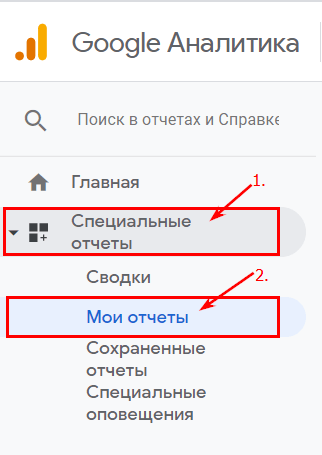
Клацаємо на кнопку «Додати звіт»
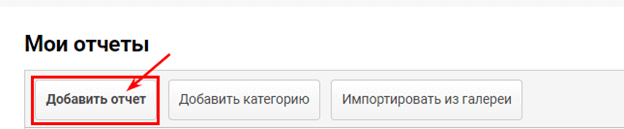
Заповнюємо анкетні дані:
- Даємо назву звіту
- Визначаємо тип таблиці як «проста таблиця»
- Вибираємо параметри “Сторінка”, “Шлях до попередньої сторінки”, “Назва сторінки”
- Додаємо параметр «Унікальні перегляди»
- Робимо два необхідні фільтри
Для створення першого фільтра обираємо пункт «додати фільтр» і додаємо параметр «Шлях до попередньої сторінки». Потім переходимо на «Виключити», «Точна відповідність» та заповнюємо поле Enterance
Потім створюємо другий фільтр, встановивши параметр «Назва сторінки», натискаємо на «включити», «регулярний вираз» і вносимо назву веб-сторінки, яка з’являється на Вашому ресурсі (з кодом 404).
Звіт GA для знаходження зовнішніх битих посилань
Вище ми вже говорили про те, як з’являються зовнішні биті посилання, тому приступимо відразу до створення звіту.
Аналогічно, як і для внутрішніх, створюємо звіт, тільки на момент додавання параметрів вказуємо наступне: «Сторінка», «Повний URL переходу», «Назва сторінки»
Потім підходимо до створення двох таких самих, як і в попередньому випадку, фільтрів.
Висновки
Внутрішні та зовнішні посилання надзвичайно важливі для просування ресурсу, тому краще не допускати ситуації, коли вони виявляться битими. Вони повинні бути актуальними у будь-який момент та приносити відповідні плоди Вашому сайту. А за допомогою налаштування спеціальних звітів у Google Analytics Вам вдасться виявити биті посилання та швидко усунути проблему.



